*本サイトはアフィリエイトプログラムを利用しています。
ECサイト運営では、納品書や領収書の作成、発行業務は欠かせません。
日本で人気急上昇中のECサイト構築プラットフォーム「Shopify」でも納品書や領収書などの帳票を作成する機能が充実しています。
しかし、ECサイト運営を始めたばかりの人の中には、以下のような疑問を抱えているのではないでしょうか。
- 帳票にはどんな種類があってどんな役割があるのか
- 帳票は何を記載するべきなのか
- 納品書や領収書を作成する方法がわからない
そこで今回は、納品書や領収書など書類の役割についてお伝えするとともに、帳票の作成が簡単にできるようになるおすすめのアプリの紹介と使い方を解説します。
この記事を読むことで納品書や領収書の発行をお客様に求められた時にもスムーズに対応できるようになるでしょう。
ぜひ最後までお読みください。
ECサイト運営に必要な書類について
ECサイト運営で関連する書類で代表的なのは、納品書や請求書、明細書や領収書などがあります。書類の発行は必須ではありませんが、お客様が書類の発行を希望されたら対応する必要があります。
円滑に対応ができればお客様の安心感の向上に繋がるため、必要な書類の役割と作成方法を知っておきましょう。
納品書
納品書は、お客様に商品が正しく納品されているかを確認できる書類です。商品やサービスの詳細や価格、出荷日などの情報の他、正しく発送されたことの証明と受け取りの確認を促す役割があります。
納品書があれば注文した商品の内容が確認できるため、お客様に安心感を持ってもらえるでしょう。
- 差出人情報(ショップの名前や会社情報)
- 取引年月日(発送遅れなどのトラブルがあった時にも証明になる)
- 取引金額と内訳(品目名、単価、数量、価格、消費税など)
- 書類を受け取る人の氏名(または名称)
差出人情報にはショップの住所や連絡先を記載しておきましょう。もしも商品にトラブルがあってお客様が返品を希望された場合、連絡先や返送先がわかりやすくなります。
また、取引年月日に「注文を受け付けた日」と「商品を発送した日(もしくはお客様の手元に届く日)」の2つを記載しておくのがおすすめです。もし商品の納品が遅れた際にも発送遅れが原因なのか、配送時のトラブルで遅れたのか原因究明に役立ちます。
請求書
請求書は、お客様に商品の支払いを要求する書類です。商品やサービスを提供していると証明し、代金未払いなどの金銭関係トラブルを防ぐ役割があります。
- 差出人情報(ショップの名前や会社情報)
- 取引年月日
- 請求書番号
- 取引金額と内訳(品目名、単価、数量、価格、消費税など)
- 代金の振込先
- 支払い期限
- 書類を受け取る人の氏名(または名称)
- 備考
明細書
明細書は購入された商品の内訳をより細かく記載した書類です。一般的に請求書と同時発行するか、請求書を細かく記載して請求書に明細書の役割を持たせます。
Shopifyでは明細書を発行する機能が標準搭載されています。
領収書
お客様が支払いをしたことを証明するために利用したり、再度代金を請求されるのを防ぐ役割があるのが領収書です。
領収書は確定申告や年末調整の際に税務署に提出する書類として利用されるため、ビジネスに利用される商品を扱う場合には領収書の発行を希望されることが多くなります。
お客様が領収書の発行を希望したら必ず作成する義務があるため、すぐに発行できる用意をしておきましょう。
領収書については、Shopifyでの発行方法からおすすめアプリ・使い方まで詳しくこちらで解説してます。
- 書類を受け取る人の氏名(または名称)
- 請求発行者の氏名(または名称)
- 取引年月日
- 領収金額
- 但し書き
ECサイトの運営で領収書を発行する際には、二重発行に気をつけなければいけません。
法的に領収書の発行義務があるのは「直接代金を受け取る会社」になるため、クレジットカード決済やコンビニ決済などで支払いされた場合、領収書を発行するのは決済会社になります。
社内規定で「ネットショップから発行した領収書」でないと処理できないケースもあるため、サービスで領収書を発行しても問題ないのですが、ネットショップと決済会社の2箇所から領収書が発行されてしまうと「二重発行」になってしまいます。
状況次第では有印私文書偽造罪などの罪に問われる可能性があるので、代行会社を利用した決済の領収書を希望された場合、「クレジットカード払い」と明記しましょう。
また、記載された金額が5万円以上の領収書を書面で発行する場合、売上金額に応じた印紙税を納めなければいけません。(メールで領収書を発行すると収入印紙の貼り付けは不要)決済代行会社を利用しない決済でストア側が電子データの領収書を印刷した場合には、収入印紙の貼り付けが必要です。
でECサイト構築・運用支援-Shopifyの作成・制作、運用代行.jpg)
Shopifyなら標準機能で各種帳票を発行できる
Shopifyでは明細書の発行機能が標準搭載されています。明細書のテンプレートが用意されているので、すぐに印刷が可能です。ただし、テンプレートは英語表記になるため、日本国内のお客様に明細書を渡す際には編集して日本語表記にしておきましょう。
HTMLやCSSの編集の編集ができれば明細書をカスタマイズしたり、「金額」や「但し書き」などの項目を付け加えて納品書、請求書に変更も可能です。
Shopify標準機能でできる明細書の発行方法
まずは、Shopifyで標準搭載されている明細書の発行方法について解説します。
「管理画面」から「注文履歴」を選択
「管理画面」にある「注文履歴」を選択して、明細書を発行したい注文履歴をクリックします。
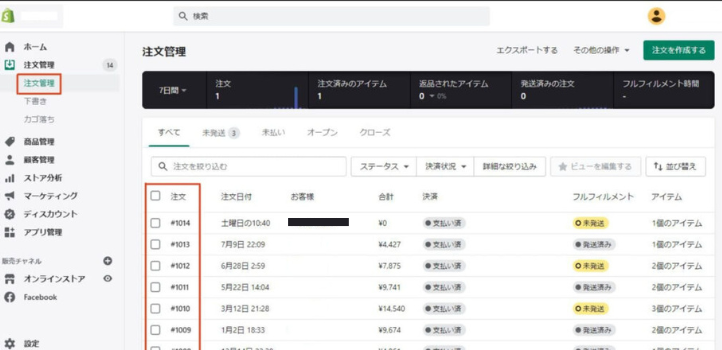
「明細書を印刷」をクリックして内容を表示させる
画面右上の「その他の操作」をクリックして、「明細書を印刷する」の項目を選択します。
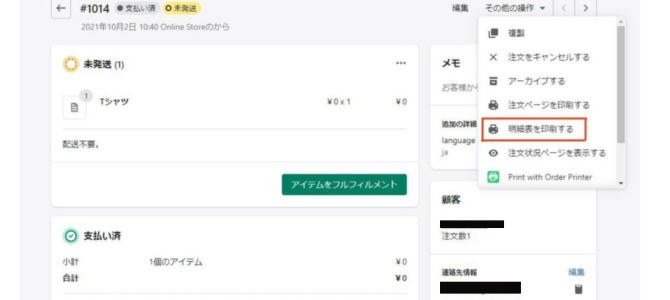
Shopify標準機能で作成できる明細書の編集方法
明細書をカスタマイズしたい場合や領収書や請求書に変更する方法は以下の通りです。
「管理画面」から「設定」をクリック
「管理画面」右下の「設定」をクリックして各種設定の変更画面に移行します。
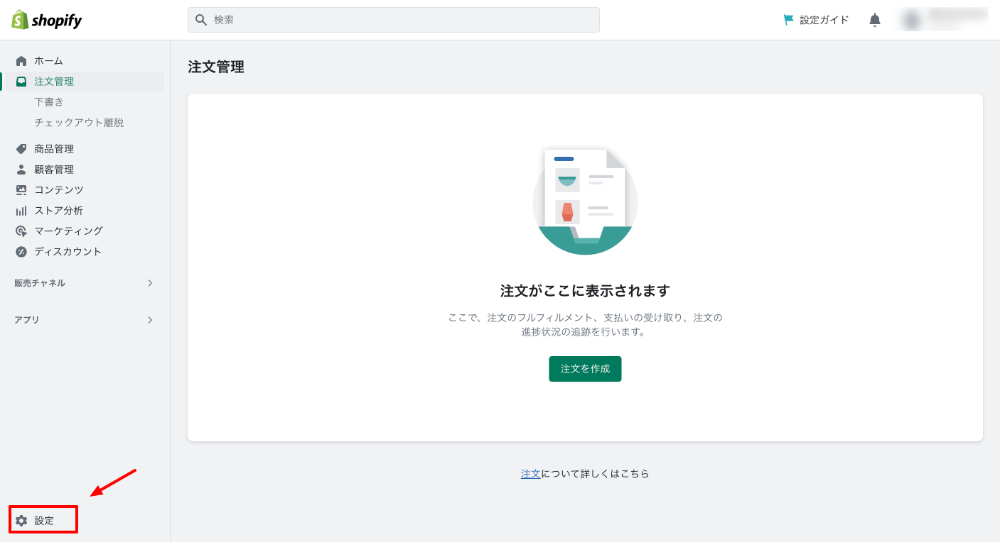
「配送と配達」の項目から「明細表のテンプレート」にある編集を選択する
「配送と配達」の項目をクリックします。
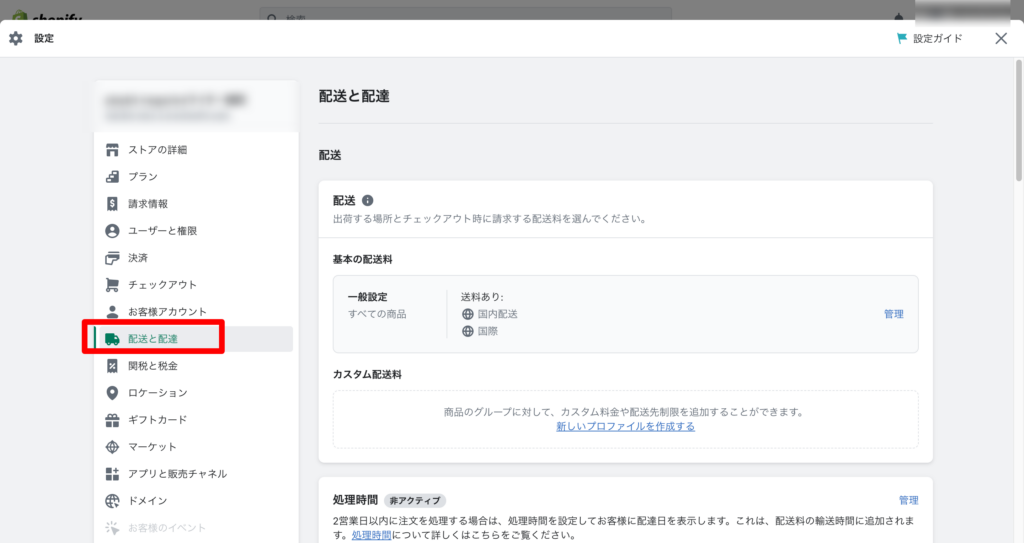
ページの下に「明細書」の項目があるので、「編集」をクリックしましょう。
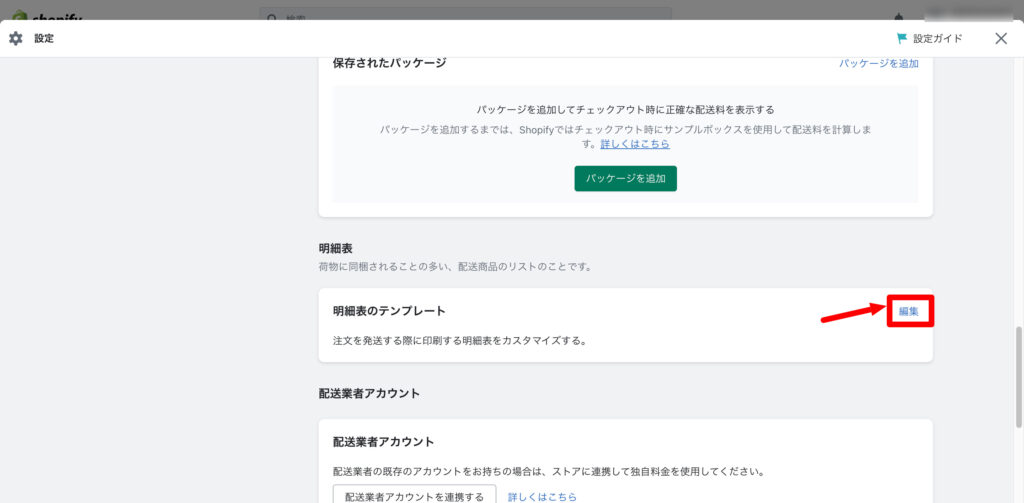
編集用のHTMLのページになるので、コードを書き換えましょう。
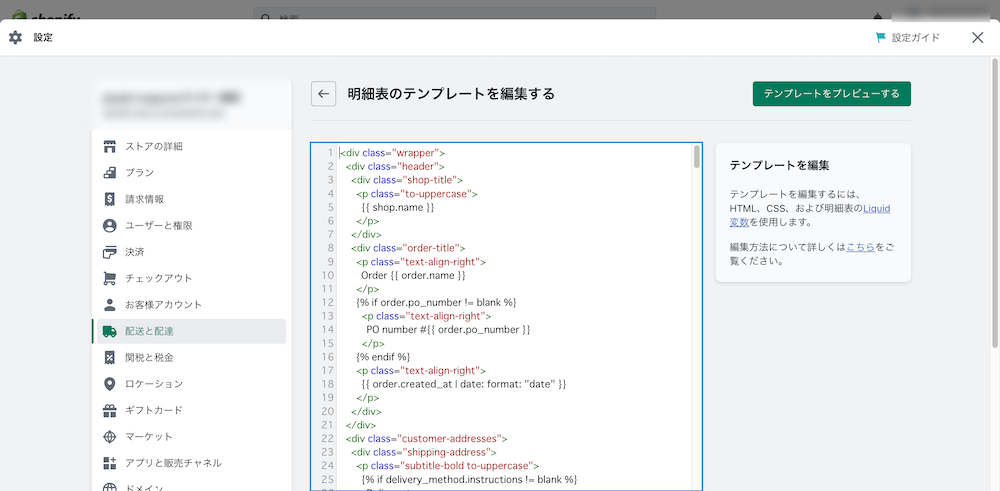
HTMLを編集すれば明細書を日本語表記にしたり、領収書や明細書に必要な「金額」や「但し書き」を付け加えられます。
編集したら「テンプレートをプレビューする」で帳票の装飾が崩れていないかチェックしてください。編集が終わったら「保存する」をクリックしましょう。
もし領収書に書き換えた後に明細書を発行したくなった場合は「デフォルトに戻す」の機能があるので、初期の設定に簡単に戻せます。
各種帳票をメールで配信する方法もある
ECサイト運営でお客様に帳票を渡す方法は以下の2種類です。
- 印刷して商品と同梱する方法
- 書類データをメールで送付する方法
印刷して商品と同梱する方法は昔から使われている馴染み深い方法です。書類が手元に残る安心感と馴染み深さがあり、特に高齢者やネットやメールの扱いに不安がある人に好まれます。
しかし、紙やインクにコストがかかるのに加え、印刷や同梱の手間があり、誤梱包にも注意しなければいけません。
現在では、お客様へメールで書類データを送付する方法が増えています。お客様の好きなタイミングで書類の確認、印刷ができ、ストア側も印刷コストの削減や書類の誤梱包リスクを減らせるので、双方にメリットがあります。
Shopifyでは、アプリをインストールすれば簡単に書類データをメールで送付できます。また、拡張アプリによっては作成した書類は購入したお客様のメールアドレス以外に送れない仕様になっており、誤送信防止につながります。
次の章では、帳票を作成できるアプリについて詳しく解説します。
帳票発行におすすめのアプリと使い方
Shopifyの標準機能では帳票を1種類しか保存しておけません。なので複数の帳票を利用する場合、発行に時間がかかってしまいます。帳票の作成に時間がかかってはとてももったいないので、専用のアプリを使って効率を上げましょう。
帳票発行のアプリを利用すれば、HTMLやCSSの知識も不要で簡単に帳票を作成できたり、ECサイト運営に役立つ便利な機能が使えるようになります。
次の章から、おすすめの帳票発行に関するShopifyのアプリと使い方をおすすめできるアプリを解説します。
Order Printer
料金:無料
「Order Printer」は明細書や領収書、請求書など各種書類が無料で印刷できるアプリです。
テンプレートがあるので簡単に書類発行できます。HTMLを編集すればストアのロゴを挿入したり文字や線の色の変更も可能です。
もしHTMLやCSSに関する知識に自信がない場合、「Order Printer Template」を利用すれば新しいテンプレートの購入、コードの編集なしで帳票のカスタマイズができるようになります。
ただし、日本語対応はしていないので注意しましょう。
Order Printerの使い方
「Order Printer」の帳票発行手順は以下のとおりです。
- ダウンロード
- 注文履歴一覧から帳票発行する番号を選択
- テンプレートの確認
- 保存または印刷
ダウンロード
「Order Printer」をShopifyストア公式ページからダウンロードしましょう。
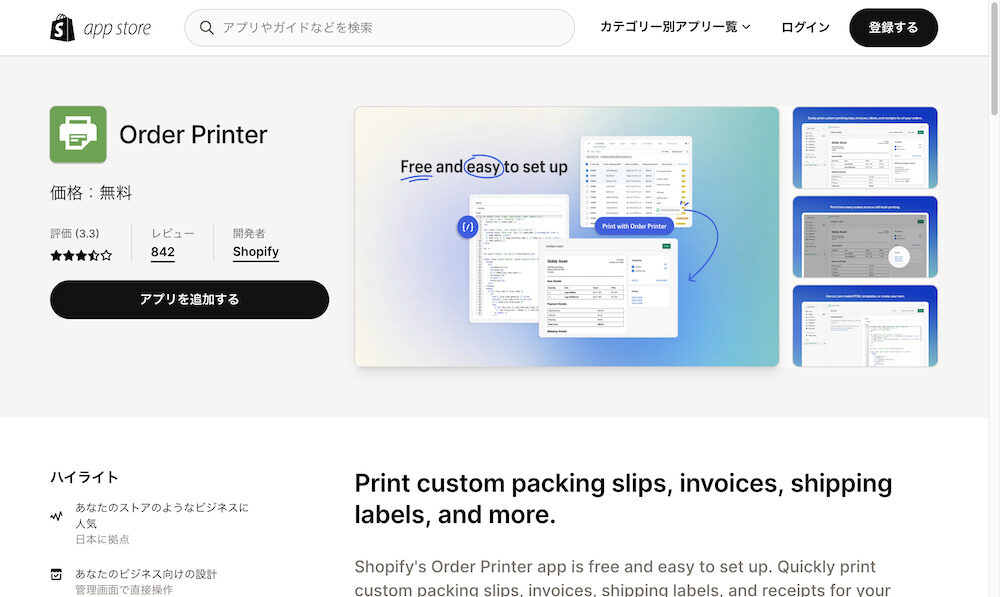
2.注文履歴一覧から帳票発行する番号を選択
「管理画面」から「注文管理」を選択すると、注文履歴一覧が表示されるので、その中から帳票発行したい番号を選択します。
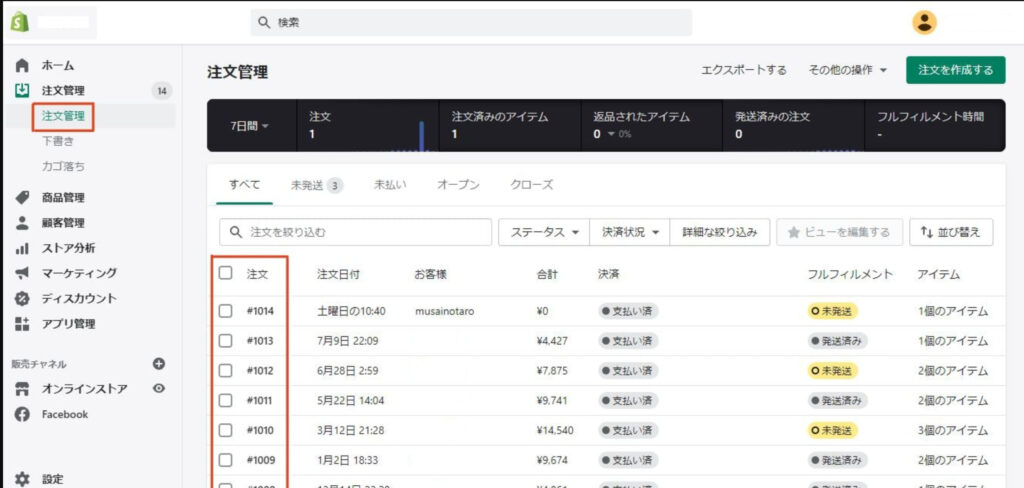
3.テンプレートの確認
画面右にある「Templates」の項目にはデフォルトで請求書(invoice)と納品書(Packing slip)が設定されています。どちらか必要な帳票を選択するとテンプレートが確認が可能です。
また、領収書発行の場合は「Add template」から新規テンプレートを作成する必要があるので注意しましょう。
新規テンプレートを作成する手順について
領収書など新規テンプレートを作成する手順について紹介します。
まずは、「Add template 」をクリックします。
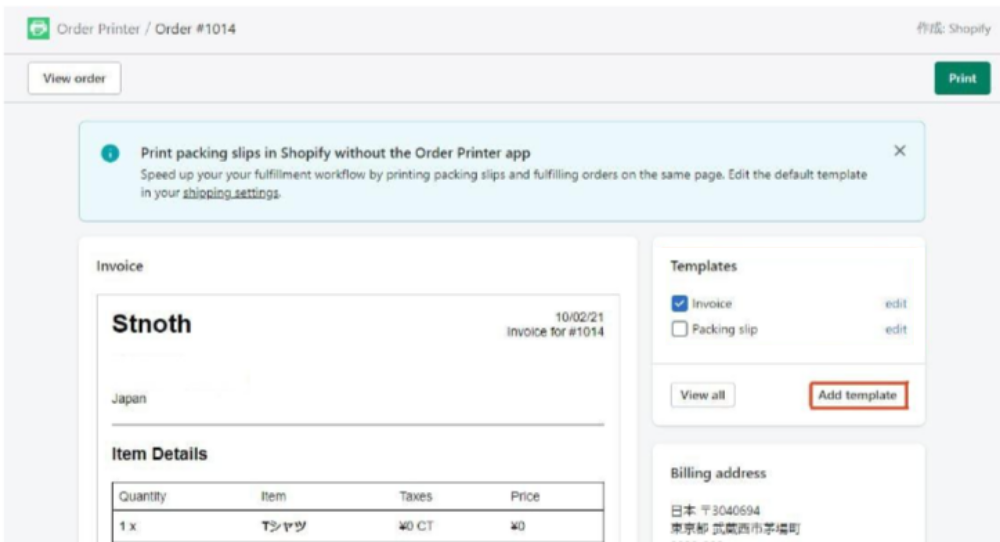
テンプレートは、様々なメディアやブログ上でコピーペースト可能なコードが掲載されているので、自身のストアに合わせて自由にカスタマイズを行いましょう。
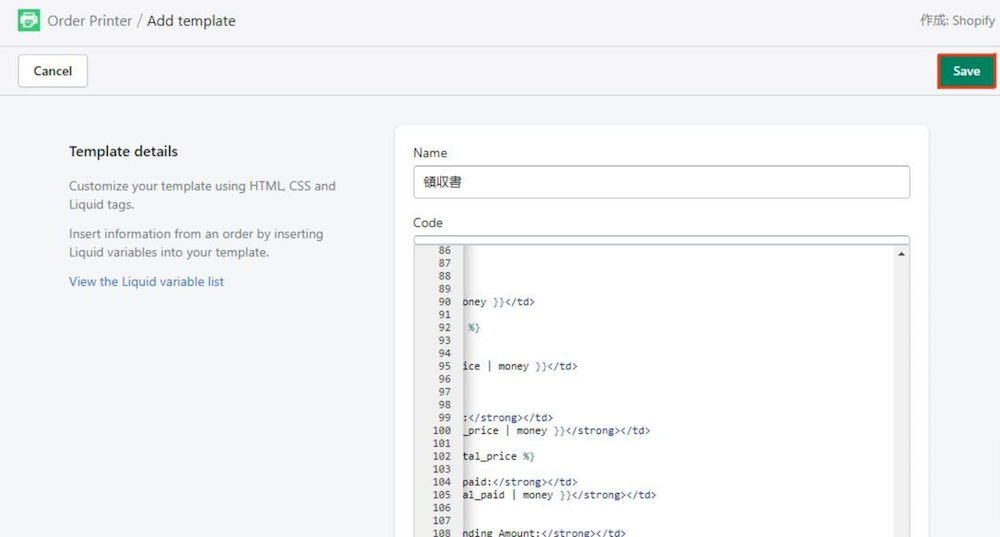
カスタマイズができたら任意の帳票名を設定し、帳票用のコードをボックスに記入して「Save」をクリックすればテンプレート作成が完了します。
テンプレート作成後に発行したい注文番号に戻るとテンプレート欄に新しく作成した項目が表示されています。
4.保存または印刷
テンプレートを確認後、「Print」を押すと印刷画面が表示されます。
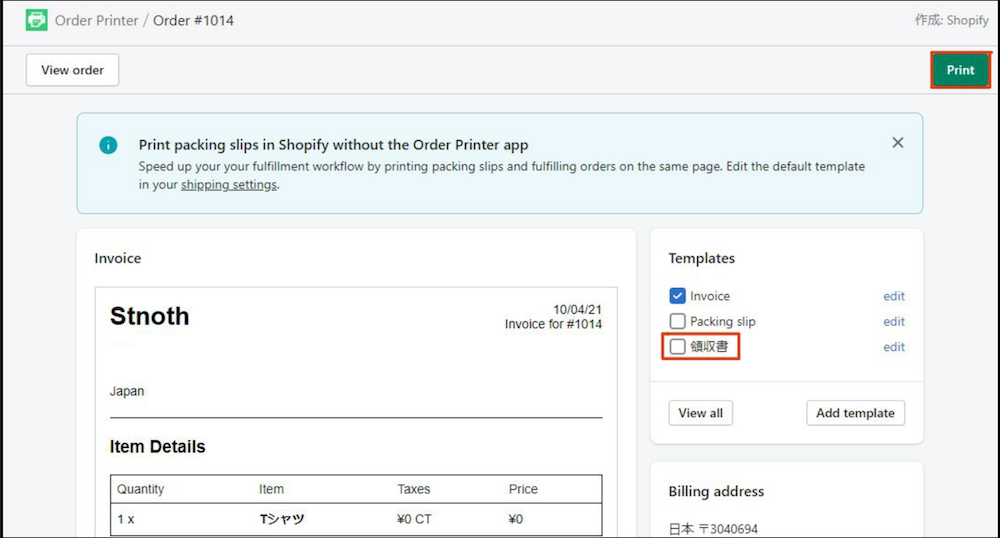
カラーや保存先・送信先を選び、「保存」または「印刷」ボタンをクリックすれば帳票発行作業は終了です。
後でテンプレートを変更したい場合は、「Manage templetates」から各種書類のテンプレートを編集することができます。
Quick Order Printer
料金:月額9ドル
Quick Order Printerは納品書や領収書を一括で作成、印刷できるアプリです。
アプリは日本語対応や日本語サポートサービスがあるため、英語が苦手な人におすすめできます。
Quick Order Printerを使って作成された情報はShopifyのサーバーに保存されるので、セキュリティ面でも安心です。
テンプレートが用意されていることやお客様が注文完了した際に「領収書印刷ボタン」が設置できるので、Quick Order Printerを利用すればストア運営の作業効率も向上するでしょう。
Quick Order Printerの使い方
Quick Order Printerの帳票発行手順は以下の通りです。
- ダウンロード
- 文書設定からカスタマイズ
- 事業者が領収書を印刷する場合の手順
- 顧客側が領収書を印刷する場合の手順
1.ダウンロード
まずは「Quick Order Printer」をShopifyストア公式ページからダウンロードします。
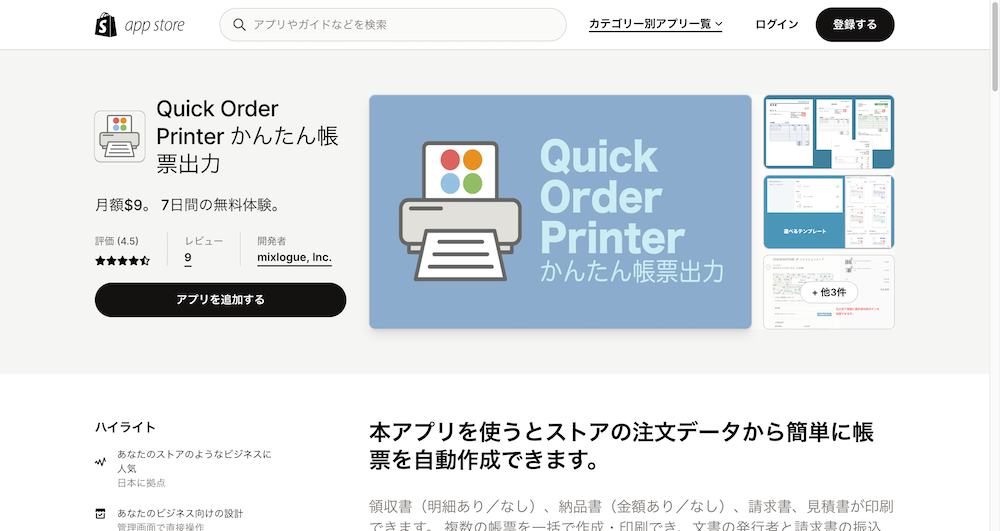
「サブスクリプションを承認する」というページが表示されるので、下の「無料体験を始める」を選択してアプリ管理画面に進みましょう。
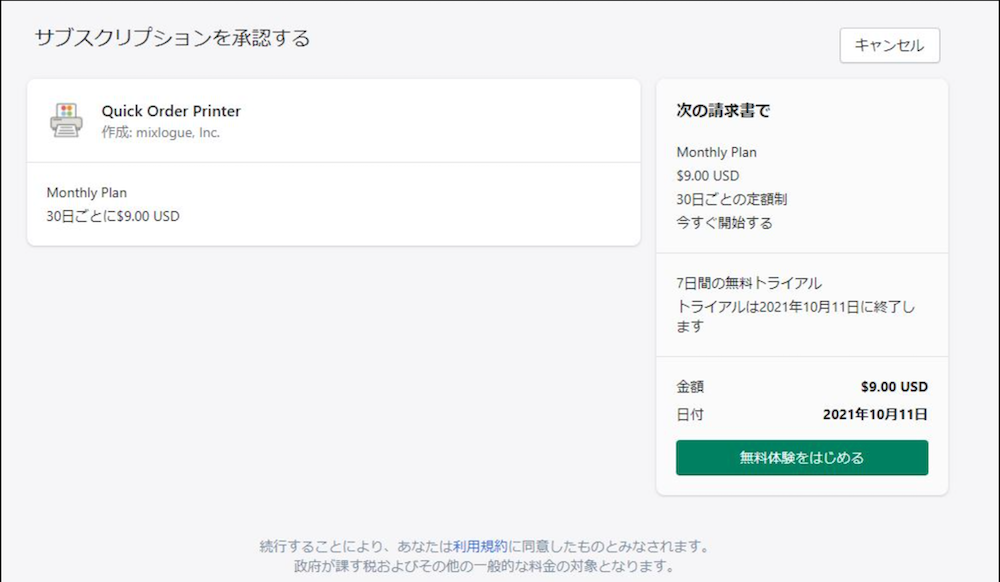
2.文書設定からカスタマイズ
管理画面上部「文書設定」をクリックすると、各書類に関する情報やデザイン等のカスタマイズが行えます。
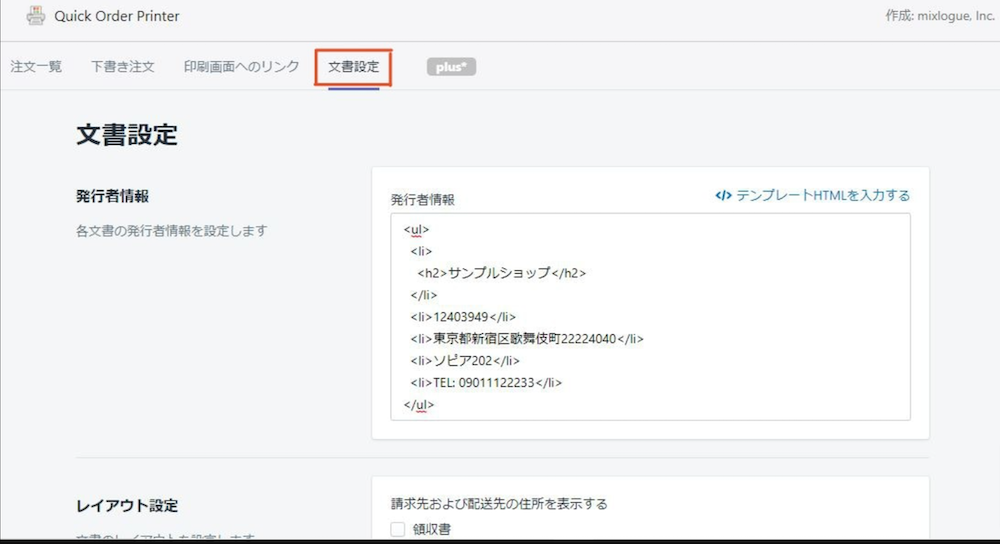
発行者情報やロゴ表示、レイアウト、書式テンプレートなど、それぞれの項目によって修正箇所が整理されており、書類作成が初めてな方でも簡単にカスタマイズ可能です。
すべての設定を終えたら「保存」をクリックしてテンプレート作成が完了となります。
3.事業者が領収書を印刷する場合の手順
「Quick Order Printer」では、事業者と顧客それぞれが書類を印刷することができます。
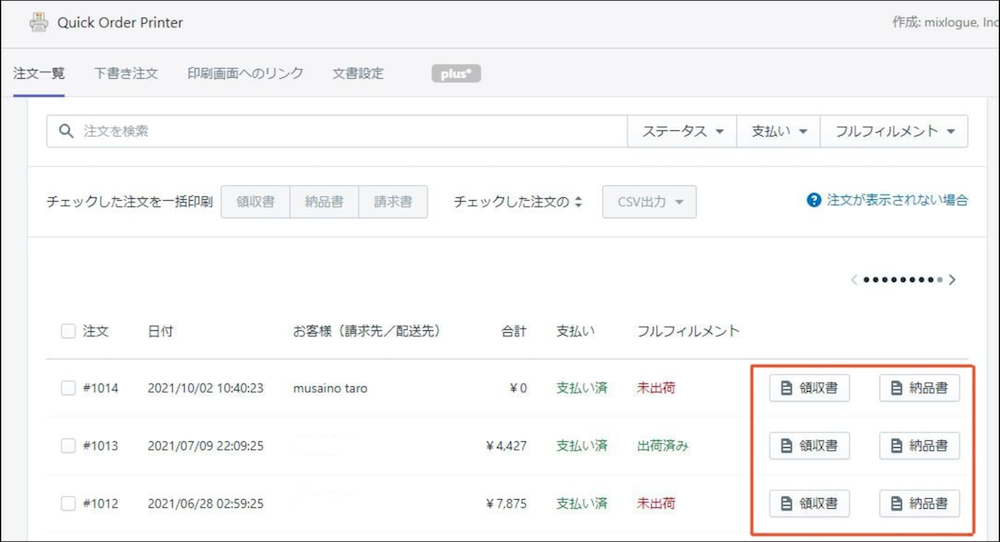
事業者側が領収書を印刷する場合、管理画面の「注文一覧」をクリックし、注文履歴の中から対象となる番号横の「領収書」をクリックします。
設定済みの領収書が表示されるので、右下の「印刷」を押し、 印刷画面を表示します。カラーや保存先・送信先を選び、「保存」または「印刷」ボタンをクリックすれば領収書の作成は終了です。
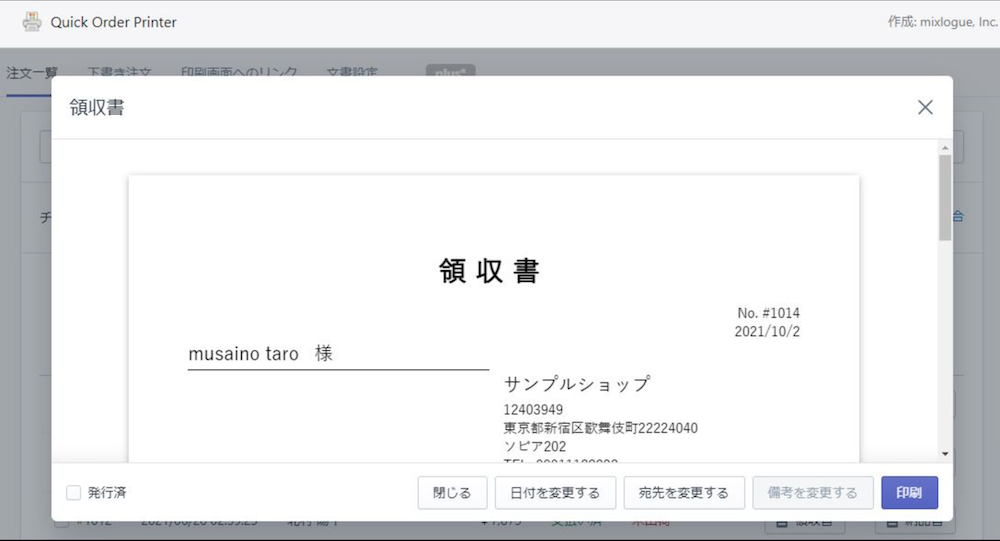
4.顧客側が領収書を印刷する場合の手順
顧客側が領収書を印刷する場合は、管理画面の「印刷画面へのリンク」をクリックし、以下のページを表示します。
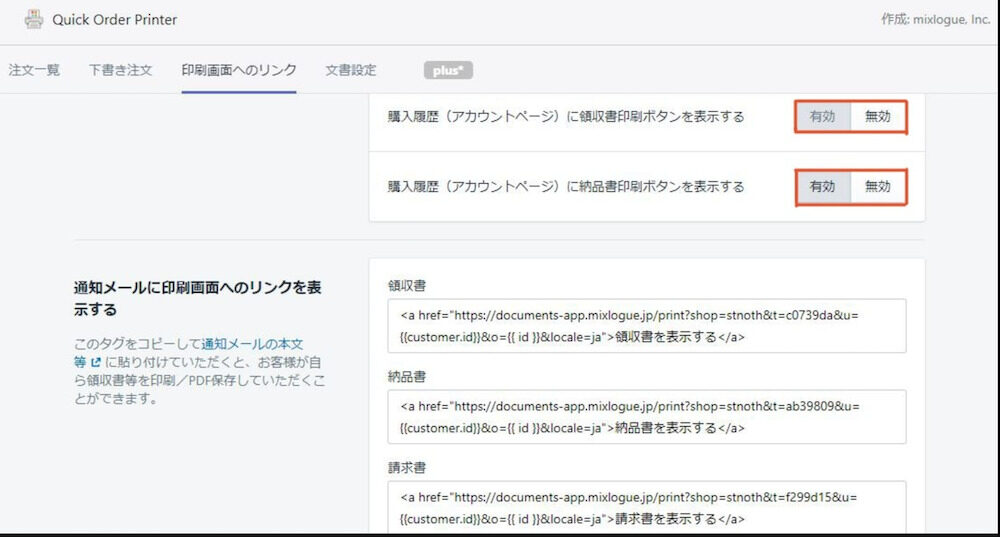
ここから「ストアでお客様が領収書を印刷する」の各項目を「有効」にすることで、各条件に合わせた印刷ボタンが顧客側の画面に表示されるようになります。
これで顧客側は自身の好きなタイミングで領収書の印刷ができるようになります。 また画面下部のリンクをコピーし、通知メールで貼り付けることで、書類印刷ページへ顧客側を誘導することができます。
通知メールへのリンク貼り付けは、Shopifyの管理画面「設定」から「通知」をクリックします。自動的に顧客側へ送信される様々な通知メールが一覧で表示されるので、そこから自由にリンクを貼り付けたい項目を選びましょう。
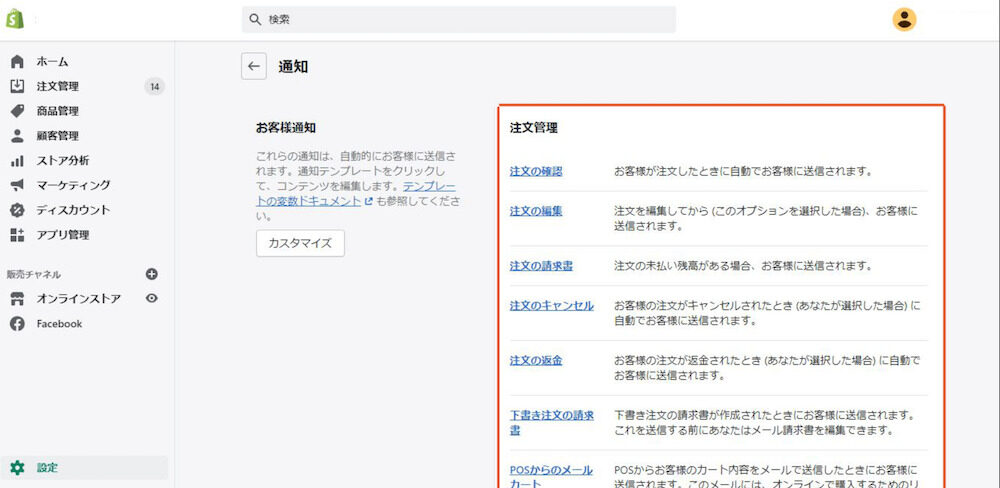
アプリを使って納品書・領収書作成を効率化しよう!
今回は、領収書や納品書などECサイト運営に欠かせない帳票の役割と作成方法について解説しました。
ECサイト運営で必要になる書類は主に以下の4種類です。
- 納品書:注文された内容が正しいか確認する書類
- 請求書:商品代金の確認、支払いの要求をする書類
- 明細書:注文の内容について詳しく記載した書類
- 領収書:お客様が商品代金を支払いした証明になる書類
納品書や請求書は、お客様に求められたら発行する必要があります。特に領収書はお客様が確定申告や年末調整に利用するため、希望されたらすぐに対応できるよう準備しておきましょう。
Shopifyの標準機能で帳票を作成できますが、HTMLやCSSを編集する必要があるため、専用のアプリをインストールするのがおすすめです。帳票作成アプリならば書類のカスタマイズが簡単になったり、書類をメールで送れるようになるため、業務効率化の向上に繋がります。
ぜひ今回ご紹介したアプリを利用して書類の作成業務を簡単にできるようにしましょう。
おすすめShopifyアプリ







